把ppt文件保存为图片的方法:
打开要保存为图片的演示文稿,如图:

【点击图片进入下一页或下一篇】
单击“office按钮”,打开“另存为”对话框,如图:

【点击图片进入下一页或下一篇】
设置另存为的格式,这里选择“其他格式”。在弹出的“另存为”对话框的保存类型下拉菜单中选择要保存为的图片类型,如图:

【点击图片进入下一页或下一篇】
单击“保存”按钮,则弹出下面的对话框,如图进行操作,如图:

【点击图片进入下一页或下一篇】
选择保存完成后,会弹出如下提示框,单击确定,照图操作:

【点击图片进入下一页或下一篇】
保存后的效果如图所示,注意,每张幻灯片以单独的图片保存在一个文件夹里,演示文档的名字将变为文件夹的名字。如图:
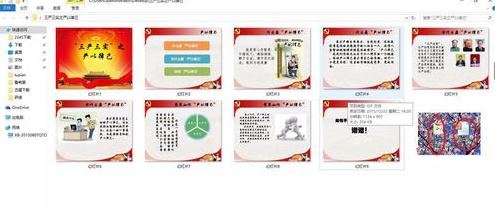
【点击图片进入下一页或下一篇】
- 看不过瘾?点击下面链接! 【本站微信公众号:gsjx365,天天有好故事感动你!】








